本文小編和大家分享win7系統使用Word2007制作笑臉標志的方法,大家看見許多服務員胸前都佩戴“笑臉”標志,這個“笑臉”標志是如何制作的呢?其實很簡單,使用Word2007就可以直接制作笑臉標志了,下面大家來一起看看具體設置方法吧。
具體方法如下:
1、首先打開Word2007,單擊菜單欄中的【插入】-【符號】選項組中的“符號”按鈕,選擇最下面的“其他符號”;
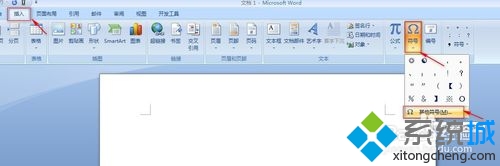
2、在彈出的“符號”對話框下面的“字體”選擇“Webdings”;
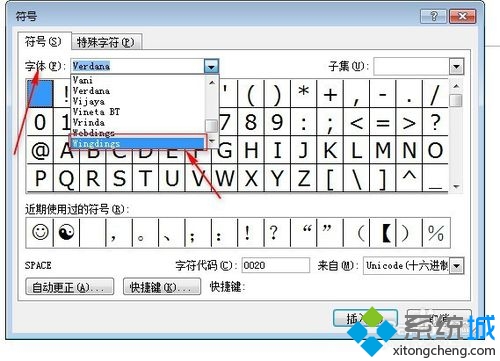
3、然後在下面的圖標中你就可以找到一個笑臉的標志;選擇後單擊“插入”按鈕,然後關閉對話框;
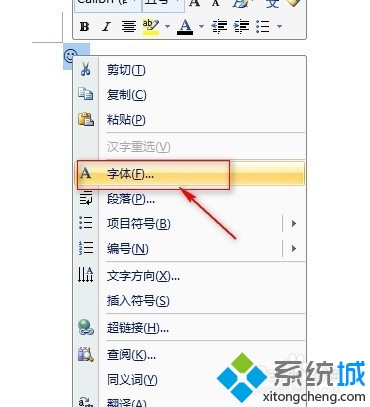
4、此時,你會在文檔中看到一個小標志,也許你覺得這個標志看起來不像,選中圖標,然後單擊右鍵,在右鍵菜單中選擇“字體”;

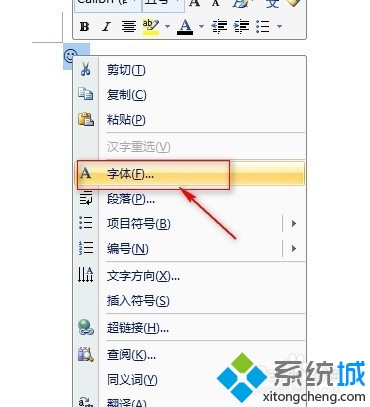
5、彈出的“字體”對話框裡面的“字號”處輸入“360”然後確定。字體大小改成360以後,標志自動就變得超大了;
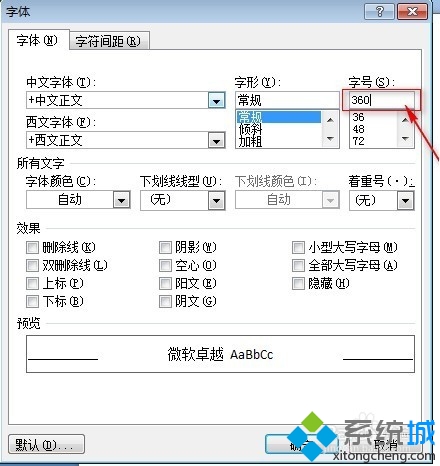

6、這個笑臉顯得有些呆板,我們稍稍調整一下。選中圖標,會自動出現背景快捷菜單,在背景顏色中選擇“黃色”,然後再次選中圖標,在字體顏色中選擇一種你喜歡的顏色,我們這裡選擇“深藍色”。
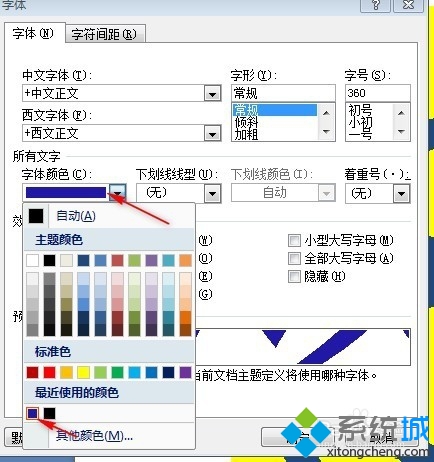
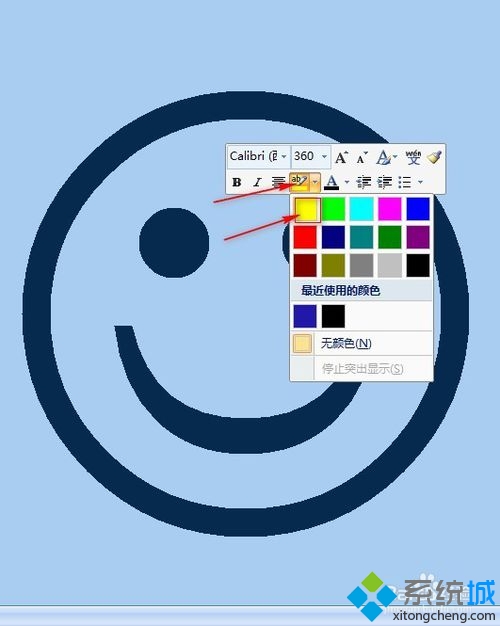
本文小編給大家介紹win7系統使用Word2007制作笑臉標志的方法分享到這裡了,其實制作方法還是比較簡單的,大家有更多關於Word2007的使用小技巧可以和小編分享哦。